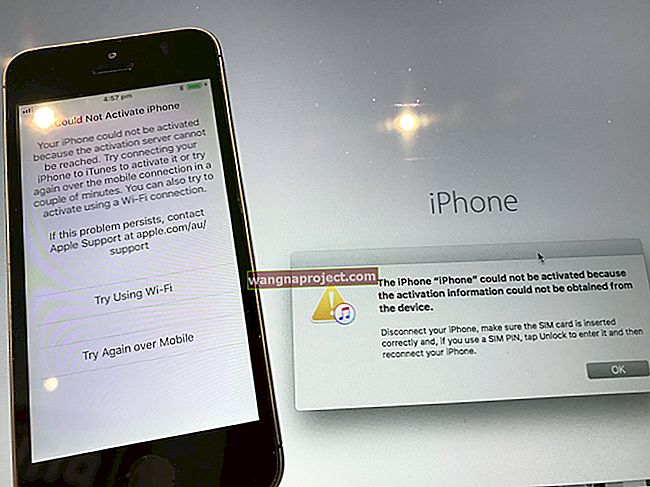Има много какво да се насладите на новите подкасти на Apple на macOS Catalina, като например количеството на подкастите за поточно предаване (700 хиляди и броене), способността да създавате собствени станции, да можете да слушате офлайн, всичко това в комбинация с лесната и интуитивна природа на новия потребителски интерфейс.
И ако ви харесва удобство, тогава той може да вземе подкаста там, където сте го оставили на друго устройство, като използва функцията „Слушай сега“.
Свързани:
По отношение на производителността, скоростта на стартиране на приложението е впечатляваща и не консумира твърде много ресурси на вашата машина.

В тази кратка статия ще разгледаме някои от функциите на приложението Podcast на macOS Catalina и ще го сравним с функционалността на подкастите в стария iTunes.
Нови решения на стари проблеми
През годините сме виждали читателите да задават същите въпроси, когато става въпрос за подкасти.
„Слушам подкасти с помощта на iTunes (единствената ми причина да го използвам) и все повече го мразя. Има ли алтернатива, която прави следното? “
- Няма да изтегля подкаста, освен ако не го направя специално
- Ще пусне подкаст до края и след това ще спре. Какво ще се случи по-нататък, решавам аз, а не приложението (ето защо вече не мога да понасям iTunes)
- Направете сравнително лесно намирането на подкасти, които слушам, и добавянето им в списък
- Избройте всички налични епизоди за подкаст, в идеалния случай с резюмето, ако това е налично
Новото приложение за подкасти от Apple на macOS Catalina е простият и директен отговор на всички горепосочени въпроси и други.
Вместо да отворите iTunes и след това да промените типа мултимедия на „Podcasts“, сега отваряте новото приложение Podcasts на вашия MacBook.
Приложението се отваря за секунди и е готово за използване. Времето за реакция на приложението е просто освежаващо.
Подкастите в macOS Catalina седят добре подредени
Първото и основно нещо, което забелязвате, е колко чист е потребителският интерфейс в сравнение със стария iTunes. Вашата библиотека вече е категоризирана категорично на наскоро актуализирани, предавания, епизоди и изтеглени.
 Изтегляния на разположение на едно място с контроли.
Изтегляния на разположение на едно място с контроли.
Бързате и искате да наваксате един от епизодите, който вече е изтеглен на вашия MacBook? Кликнете върху „Изтеглено“ и там всички те са готови за поточно предаване.
Няма повече навигация в скритите менюта в iTunes за намиране на изтеглени елементи.
Полето за търсене е добавено в горния ляв ъгъл на екрана на приложението, което прави бриз за търсене на нови предавания или проследяване на епизоди в текущата ви библиотека.
Магазинът за подкасти също е достъпен само с едно щракване чрез бутона Преглед на главния навигационен панел.
Можете също така да получите достъп до топ класациите в същата област. Това ви показва най-добрите предавания в магазина за подкасти на Apple, както и най-добрите епизоди.
Абонирането за нови подкасти е на един клик разстояние
Абонирайте се за ново шоу от магазина е супер лесно. Кликнете върху бутона „...“ и изберете да се абонирате или щракнете върху бутона + абониране. Добавянето на един от най-добрите епизоди, показани във вашата библиотека, е още по-лесно.
Просто кликнете върху бутона „+“ и той автоматично добавя епизода към вашата библиотека.
 Абонирането за нови предавания е изключително лесно с едно кликване.
Абонирането за нови предавания е изключително лесно с едно кликване.
Функциите за сърфиране и избор на магазини са много подобни на тези на iOS 12/13.
Ако използвате приложението Podcasts на вашия iPhone или iPad, ще бъдете много спокойни с новото приложение на macOS Catalina.
Apple автоматично импортира вашите стари станции и подкасти
Когато надстроите до macOS Catalina, вашите стари станции и вашата подкаст библиотека се синхронизират автоматично и стават достъпни в новото приложение Podcasts.
Не е нужно да запретвате ръкави, за да разберете как да импортирате старата си библиотека в приложението. Това е основен плюс към новото приложение на Apple Podcasts на този нов macOS.
Настройване на известия в приложението Podcasts
Известията са станали неразделна част от дизайна на новото приложение. Вече можете да настроите вашите подкасти да показват известия в приложението, когато има нови епизоди, пуснати от любимото ви предаване.
 Получавайте известия, когато бъдат пуснати нови епизоди.
Получавайте известия, когато бъдат пуснати нови епизоди.
Настройването на тези известия е много прав процес.
Кликнете върху Подкасти> Известия ... и ще видите всичките си любими станции, изброени на екрана. Активирайте или деактивирайте превключването на известията за вашите предавания тук.
Епизодните бележки са лесно достъпни в главния прозорец на приложението
Преди да кликнете върху епизод, за да го слушате, вече можете да проверите бележките, които подчертават съдържанието на епизода.
Това е подобно на функцията „описание“ в стария подкаст в iTunes.
 Кликнете върху „i“, за да получите подробно описание и бележки за епизода.
Кликнете върху „i“, за да получите подробно описание и бележки за епизода.
Сега функцията за бележки за епизода е поставена в горния десен ъгъл на приложението, като осигурява лесен достъп до бележките.
Къде е опашката Up Next в новото приложение Podcasts?
Опашката Up Up се намира в дясната страна на основния екран.
Когато играете епизод на подкаст и щракнете върху иконата „списък“ в горния десен ъгъл на екрана, ще видите изскачащата следваща опашка.
 Вижте всички епизоди във вашата опашка и управлявайте следващата си опашка Up
Вижте всички епизоди във вашата опашка и управлявайте следващата си опашка Up
Един проблем с опашката Up Next е, че този вид е бавен.
Отнема малко повече време за опресняване и няма твърде много контроли за управление на опашката в тази бета версия.
Надяваме се, че този раздел ще продължи да се развива, тъй като приложението се финализира, за да бъде пуснато по-късно тази година.
Разбиране на настройките на приложението Podcast в macOS Catalina
Една от причините някои потребители да мразят стария iTunes се дължи на сложността около навигацията. iTunes се опита да направи твърде много в едно и също приложение.
Имахте менюта за музика, телевизионни предавания, подкасти, архивиране, възстановяване и всичко останало в същото приложение.
Като има уникално, самостоятелно приложение, което се фокусира само върху подкасти, Apple направи достъпа до личните предпочитания супер лесен.
 Предпочитанията за приложения за подкасти, достъпни на едно централно място.
Предпочитанията за приложения за подкасти, достъпни на едно централно място.
Кликнете върху Подкасти в горното меню и след това изберете „Предпочитания ...“
Всички ваши настройки за подкасти вече са организирани в три познати раздела:
- Общ
- Възпроизвеждане
- Разширено
Използвайте раздела "Общи", за да настроите честотата, когато искате да изтеглите нови епизоди на шоу, както и да контролирате дали искате автоматично да изтегляте нови епизоди.
 Контролирайте честотата на опресняване тук за всички подкасти
Контролирайте честотата на опресняване тук за всички подкасти
Разделът Възпроизвеждане ви предоставя всички контроли, свързани с възпроизвеждането, които включват време за прескачане на бутоните за напред и назад, управление на слушалките и по-важното управление на възпроизвеждането между епизодите.

Тук избирате дали искате приложението да премине към следващия епизод и да го пусне автоматично или да спре потока в края на възпроизвеждания в момента епизод.
Това беше една от основните точки за болка за много потребители в стария iTunes.
Или не функционира правилно, или хората трудно измислят как да го настроят на своя MacBook.
Функцията за непрекъснато възпроизвеждане беше много по-лесна за настройка в iOS 12 в настройките на Podcast, за разлика от стария iTunes в macOS Mojave.
Разширеният раздел ви дава възможност да контролирате дали искате вашите подкасти да се синхронизират на всичките ви устройства, както и да ви позволи да изберете дали възпроизведен подкаст автоматично ще бъде премахнат от приложението.

Ако вашите подкасти не се синхронизират между вашите устройства на Apple и вече сте активирали подкастите да използват iCloud, това е настройката за проверка. Опцията „синхронизиране на подкасти“ също улеснява функцията „Слушай сега“.
Няма повече навигация в сложни опции на менюто. Всички предпочитания са ви достъпни на едно централно място.
Опции за сортиране за епизоди, съвпадащи с приложението iOS Podcasts
Функцията Подкасти в стария iTunes имаше опции за сортиране по ред на плейлиста, заглавие на подкаст и скорошна актуализация в горното меню.
 Опции за сортиране, съвпадащи с iOS 13
Опции за сортиране, съвпадащи с iOS 13
В новото приложение за подкасти в macOS Catalina опциите за сортиране са по-съгласувани с iOS 13.
Можете да сортирате по „Добавена дата“ или „заглавие“. Опцията за сортиране е достъпна от менюто Изглед в горната част на екрана.
Съхранявайте или изтривайте епизоди след Възпроизвеждане
Много потребители обичат да поддържат подкастите си организирани, като изтриват по-стари епизоди от своите устройства. Това също им помага да управляват съхранението на своя MacBook.
В новото приложение Podcasts на macOS Catalina можете да управлявате задържане или изтриване на епизоди на няколко различни места.
Разделът Разширени предпочитания за подкасти ви предоставя възможност за автоматично изтриване на всички епизоди, които вече сте слушали на вашето устройство.
Можете също така ръчно да премахнете епизод от изтеглената папка, като щракнете върху трите точки в дясната страна на епизода и изберете „ Премахване “.
Можете също така да контролирате това поведение чрез всяко предаване, което имате във вашата библиотека. Настройките за предаванията ви предоставят опциите, както е обяснено в следващия раздел.
Настройките за предаванията на Podcast предоставят допълнителни контроли за персонализиране
Наличните опции за управление на вашите подкаст предавания са налични до бутона за абониране. Кликнете върху трите точки и изберете „Настройки“.
 Контролирайте общите настройки чрез показване във вашата библиотека.
Контролирайте общите настройки чрез показване във вашата библиотека.
Това ви показва състоянието на абонамента, състоянието на известието за шоуто, поведението на възпроизвеждането на епизоди за шоуто и раздел „ CUSTOM “.
Персонализираният дава възможност да се направи най-важното около изтеглянето на епизоди, запазването на епизоди след възпроизвеждане, ограничаване на броя на епизодите и др.
 Контролирайте подробни настройки на всяко предаване на подкаст според вашите предпочитания.
Контролирайте подробни настройки на всяко предаване на подкаст според вашите предпочитания.
Тази опция ви позволява да персонализирате предпочитанията си за всяко шоу, което е различно от общите опции, които са били достъпни чрез централизираните настройки за предпочитания за подкасти.
Използване на Siri с приложението Podcasts на macOS Catalina
Можете да използвате Siri на вашия MacBook за възпроизвеждане на подкасти. Кликнете върху Siri и кажете „Siri Пусни най-новите ми подкасти“ и той започва да действа.
По същия начин можете да използвате Siri, за да разберете кой Podcast се възпроизвежда в момента и да контролирате скоростта на възпроизвеждане на епизода.
 Siri функционира добре в по-голямата си част с подкасти на вашия MacBook.
Siri функционира добре в по-голямата си част с подкасти на вашия MacBook.
При нашето ограничено тестване Siri се обърка, когато се стигна до действия около пауза на подкастите.
При поискване в състоянието се показва „На пауза“, но подкастите продължават да се възпроизвеждат. По същия начин се надявахме Siri да пусне подкастите към нашия HomePod, но не успяхме да го направим.
Подкастите за синхронизиране в macOS Catalina са преместени в приложението Finder
Когато свържете вашия iPhone или iPad към вашия MacBook с кабел и отворите приложението Finder, ще имате достъп до функцията за синхронизиране на вашите подкасти.
Това замества старата функционалност на iTunes, но ви предоставя същите опции, които сте имали преди за ръчно синхронизиране. Проверете статията по-долу за подробности.
Кликнете върху раздела Подкасти в браузъра на устройството на Finder и ще видите възможността за селективно синхронизиране. Това помага на потребители, които не използват iCloud с приложението си Podcasts.
Ограничени опции в бета околните станции, плейлисти и функционалност на разбъркване
Все още има няколко области, които не са много ясни, вероятно тъй като това е бета версията. Въпреки че можехме да видим станциите, които създадохме в Мохаве в Каталина, няма контроли за работа със станциите.
Не можахме да намерим начини да създадем нова станция или да премахнем съществуваща станция.
Тъй като успяхме да създадем нови станции в приложението Podcasts в iOS 13, има голяма вероятност да бъдат добавени нови функции, преди приложението да бъде пуснато за публично пускане през септември.
По същия начин нямаше начин да се провери за плейлисти. Когато щракнете върху опциите, налични за епизод, няма елемент от менюто, който да ви позволи да пуснете епизода в плейлист.
Дизайнът на приложението macOS Catalina Podcast е в съответствие с опциите, налични в iOS 13, където наличните категории в „Моята библиотека“ са Shows, Episodes, Downloaded Episodes и Station.
Другата функция, която липсва в новото приложение Podcasts на macOS Catalina, е функцията „Разбъркване“.
В стария iTunes можете да щракнете с десния бутон на мишката върху папките Podcasts, Stations или вашите плейлисти и да изберете „Разбъркване“, за да разбъркате възпроизвеждането. В новото приложение не можахме да намерим никакви опции за разбъркване на епизоди.
Досега функцията за търсене на транскрипция на подкаст липсва в бета версията. Това определено ще бъде привлекателна характеристика, ако работи добре.
В обобщение,
Приложението Podcasts на macOS Catalina е изминал дълъг път от това, че е елемент на допълнителна мисъл, забит в iTunes, до красиво проектирано и интуитивно самостоятелно приложение на вашия MacBook.
Ако редовно използвате подкасти на вашия iPhone или iPad, потребителският интерфейс и функции ще ви се сторят много познати.
От друга страна, ако сте използвали iTunes само за слушане на подкасти чрез вашия MacBook, ще бъдете приятно изненадани от производителността и използваемостта на приложението.
Надяваме се, че някои от ограничените опции са просто неудобства на бета версията и приложението ще продължи да подобрява своите предложения, тъй като е готово за финалната версия по-късно тази година заедно с пускането на macOS Catalina.